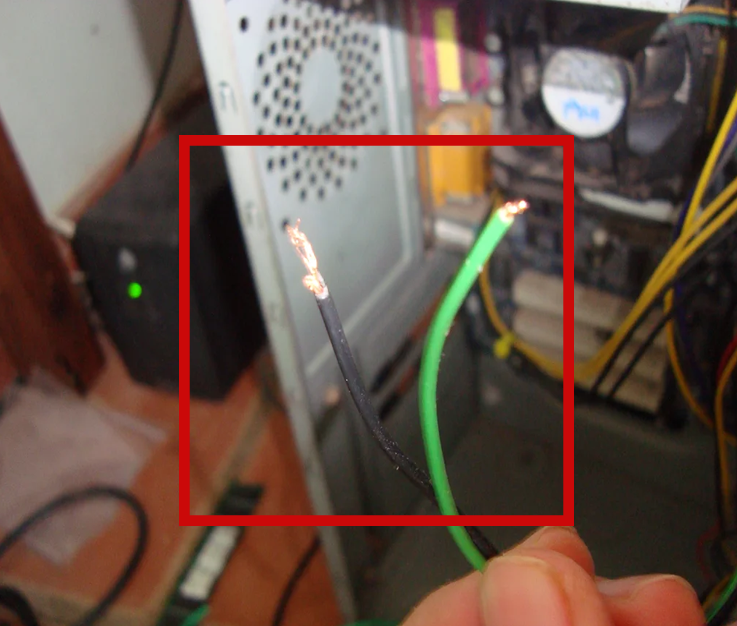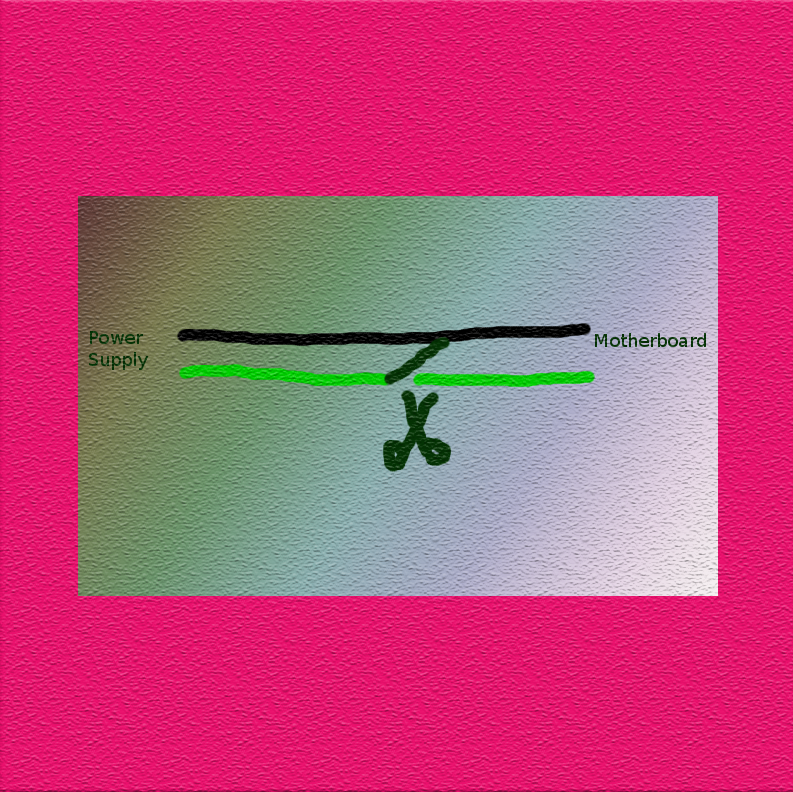چگونه با یک مادربرد نا سالم شروع کنیم؟
این روشی که در ادامه مطلب ذکر می شود امکان دارد که همیشه کار نکند (بستگی به شرایط مادربرد شما دارد) وقتی کامپیوتر را متصل می کنید چراغ مادربرد روشن می شود، اما زمانی دکمه روشن / خاموش را فشار می دهید، اتفاقی نمی افتد؛ بنابراین بادکمی تغییر در منبع تغذیه توانسته ایم آن را روشن و قابل استفاده نماییم . اگر علاقه مند هستید با ما در ادامه مطالب همراه باشید.
مرحله 1: سفر به جعبه ابزار خود
بنابراین، آنچه شما نیاز دارید اساساً کاملاً واضح است:
- 1. یک مادربرد قدیمی
- 2. منبع تغذیه (ترجیحاً قدیمی)
- 3. بقیه قطعات که با مادربرد کار می کنند
ابزارهای مورد نیاز شما در اصل این موارد است:
- سیم برش
- ) ترجیحاً) آهن لحیم کاری
- لحیم
- نوار عایق یا لوله های کوچک کننده.
اگر بخواهید منبع تغذیه خود را بیرون بیاورید ممکن است یک پیچ گوشتی بخواهید تا به راحتی روی آن کار کند.
پس از داشتن مواد فوق می توانید شروع به کار کنید.
مرحله 2: اطلاع از برخی معلومات مفید
قبل از شروع به انجام کار واقعی خوب است کمی با نحوه کار ترفند ما آشنا شوید. اگر شما نوعی مرد هستید که فقط می خواهید دستورالعمل ها را دنبال کنید و آن را انجام دهید، می توانید از این مرحله صرف نظر کنید اما بهتر است آن را بخوانید.
وقتی برق شبکه را به رایانه روشن می کنید (وقتی سوئیچ را روی یو پی اس خود فشار می دهید یا دوشاخه را در یک سوکت قرار می دهید) منبع تغذیه برای حداقل قابلیت ها مانند دکمه پاور، منبع تغذیه + 5 ولت را به مادربرد می دهد.
برای کار و مواردی مانند Wake-on-Lan و غیره LED را نیز روشن خواهید کرد) این نیرو از طریق کابل بنفش ارسال می شود(. هنگامی که مادربرد می خواهد روشن شود (به عنوان مثال اگر دکمه پاور را فشار دهید) کابل PS_ON # منبع تغذیه کابل های سیاه را روشن می کند، کابل PS_ON # سبز است.
در این مرحله منبع تغذیه روشن می شود و تمام موارد موجود در رایانه شما را تأمین می کند وقتی ولتاژها همه تثبیت شوند، سیگنال PWR_OK را از طریق کابل خاکستری به مادربرد می فرستد.
هنگامی که کامپیوتر شما خاموش می شود و سیستم عامل سیگنال خاموش را می فرستد، مادربرد کابل PS_ON # را از زمین جدا کرده و بنابراین سیستم شما خاموش می شود. بنابراین اگر می دانید منبع تغذیه شما کار می کند ولی وقتی دکمه پاور را فشار می دهید رایانه شما روشن نمی شود می فهمید که این مادربرد شما است که به سیگنال PS_ON # نمی دهد. چیزی که من نشان خواهم داد این است که چگونه بطور دستی سیگنال PS_ON # را خودمان به منبع تغذیه ارسال کنیم.
مرحله 3: شروع به کار
قبل از شروع بدانید که با پیروی از این راهنما ضمانت منبع تغذیه خود را باطل می کنید به همین دلیل است که ترجیحاً PS قدیمی لحاظ شد. بنابراین اگر از یک نام تجاری جدید استفاده می کنید مطمئن شوید که می خواهید این کار را انجام دهید.
کاری که ما باید انجام دهیم در واقع کاملاً ساده است که نیازی به باز کردن جعبه PS نداریم
مراحل زیر را دنبال کنید:
- با سیم برش ها، کابل GREEN را که از منبع تغذیه به کانکتور مادربرد می آید برش دهید.
- یکی از کابلهای زمین BLACK را در همان بلندی که کابل سبز را بریده اید برش دهید.
- اگر می خواهید از لوله های کاهش حرارت استفاده کنید آن را اکنون در انتهای کابل BLACK که به مادربرد می رود وارد کنید.
- با استفاده از آهن لحیم کاری دو انتهای کابل BLACK را به علاوه انتهای کابل GREEN که با هم به منبع تغذیه می رود را لحیم کنید.
- اگر از شرینک گرما استفاده می کنید مفصل را بپوشانید و لوله را جمع کنید یا اگر از نوار عایق استفاده می کنید کافی است نوار را به دور مفصل بپیچید.
- انتهای کابل GREEN که به مادربرد می رود را بپوشانید و آن قسمت را جدا بگذارید.
- منبع تغذیه خود را بدون اتصال مادربرد به برق وصل کنید و ببینید آیا فن شروع به چرخش می کند یا خیر.
- اگر فن چرخید، PS را به مادربرد وصل کنید، مطمئن شوید که RAM، CPU و … را در مادربرد دارید بعد دوباره برق را وصل کنید و امیدوارم همه کار کند.
- در صورت نداشتن یو پی اس (UPS) که می توانید برای قطع ورودی برق آن را خاموش کنید می توانید برای این کار یک کلید به قسمت جلوی رایانه خود اضافه کنید (مرحله بعدی را ببینید).
مرحله چهارم: چند ناسازگاری کوچک
اگر می خواهید روند خاموش کردن را زیباتر کنید می توانید ویژگی های ACPI را در سیستم عامل یا BIOS خود غیرفعال کنید که در این صورت پیامی به مضمون زیر دریافت خواهید نمود:
It is now safe to switch off your computer اکنون خاموش کردن رایانه شما ایمن است.
در نظر داشته باشید که:
اگر این دستورالعمل ها را دنبال نمودید باید رایانه خود را فعال نمایید ولی همانطور که حدس زده اید چند مشکل وجود دارد. اول از همه شما دیگر نمی توانید کامپیوتر خود را از طریق دکمه پاور جلو کنترل کنید دوم اینکه ویژگی هایی مانند Wake-on-lan و غیره کار نمی کنند زیرا تنها راه خاموش کردن رایانه اکنون قطع برق است.
سوم اینکه هنگامی که کامپیوتر خود را خاموش می کنید سیستم عامل قادر به خاموش کردن رایانه شما نخواهد بود (از آنجا که سیستم عامل قادر به بیرون آوردن دوشاخه نیست :)) بنابراین وقتی سیستم عامل خاموش شد، باید به طور دستی برق را قطع کنید.
پیام It is now safe to switch off your computer را دریافت نمی کنید. وقتی سیستم عامل خاموش شد، صفحه باید سیاه شود، بنابراین موقع آن است که برق را قطع کنید. برای ساده تر کردن این کار به UPS نیاز داشته و پس از اتمام کار می توانید آن را خاموش کنید اضافه کردن یک سوئیچ به جلوی رایانه نیز برای شما مفید خواهد بود که کابل سبز را از اتصال زمین جدا می کند.